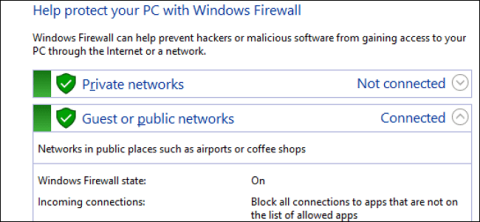Brána firewall systému Windows funguje ako bariéra, ktorá bráni vášmu počítaču pripojiť sa k zvyšku internetu. Brány firewall zabraňujú vstupu nechcenej sieťovej prevádzky a umožňujú aplikáciám vo vašom počítači komunikovať s vonkajším svetom. Ale každý plot potrebuje bránu a tu prichádzajú na rad výnimky.
Keď povolíte aplikácii komunikovať cez bránu firewall, nazýva sa to výnimky. Systém Windows vytvára výnimky pre svoje vlastné systémové služby a aplikácie a keď nainštalujete novú aplikáciu, ktorá chce komunikovať s vonkajším svetom, systém Windows sa opýta, či chcete tejto aplikácii povoliť komunikáciu alebo nie?

1. Ako pridať výnimku ručne?
Otvorte nastavenia brány Windows Firewall zadaním kľúčového slova Firewall do poľa Hľadať v ponuke Štart.
Kliknutím vyberte aplikáciu Windows Firewall .

Poznámka: Brána firewall systému Windows, nie brána Windows Firewall s pokročilým zabezpečením.
V tomto okamihu sa na obrazovke zobrazí rozhranie, ktoré ukazuje, ako nakonfigurovať bránu firewall pre súkromnú sieť (systém osobnej siete, ako je systém domácej siete...) a verejnú sieť (systém siete). verejnú).
V zozname možností na ľavej table kliknite na položku „ Povoliť aplikáciu alebo funkciu prostredníctvom brány Windows Firewall “.

V ďalšom rozhraní sa zobrazí zoznam všetkých aplikácií, ktorým je povolená komunikácia a spôsob komunikácie cez sieť (súkromná alebo verejná).
Najprv otvorte bránu Windows Firewall, kliknite na položku Zmeniť nastavenia , aby ste mohli zmeniť alebo pridať nové aplikácie.
Ak chcete do zoznamu aplikácií pridať novú aplikáciu, kliknite na položku Povoliť ďalšiu aplikáciu .

V okne Pridať aplikáciu vyhľadajte aplikáciu, ktorej chcete povoliť prístup k sieti.
Kliknite na položku Typy siete a vyberte spôsob komunikácie Súkromná alebo Verejná, prípadne oboje.
Po dokončení kliknite na Pridať.
V zozname aplikácií, ktoré môžu komunikovať, uvidíte názov aplikácie, ktorú ste práve pridali.

2. Nakonfigurujte pokročilé pravidlá brány firewall
Windows poskytuje 2 rôzne rozhrania, ktoré fungujú na bráne firewall. Nastavenie rozhrania nastavení je najjednoduchší spôsob, ako umožniť aplikácii komunikovať.
Existuje však ďalší nástroj s mnohými ďalšími možnosťami inštalácie: Advanced Security.
Tento nástroj môžete nastaviť nasledovne:
- Vytvárajte nielen pravidlá, ktoré riadia prevádzku v aplikácii a mimo nej, ale tiež vytvorte sieťovú prevádzku, ktorá prichádza na konkrétny port.
- Sieťová prevádzka ide priamo do počítača, najmä vo vašej internej sieti na základe aplikácií alebo čísel portov.
- Vytvorte pravidlá zabezpečenia pripojenia, ktoré prinútia ostatné počítače, ktoré sa pokúšajú s vami komunikovať, aby používali rôzne spôsoby komunikácie na určenie svojej identity.
- Monitorujte používanie pravidiel a iných bezpečných pripojení.
Pozrite si niekoľko ďalších článkov nižšie:
Veľa štastia!